WPS会员的PDF编辑功能如何使用?
WPS会员使用PDF编辑功能,打开WPS Office后选择“PDF”工具,点击“编辑”按钮即可对PDF文件进行文字修改、图片插入、注释标注等操作。会员还可使用OCR识别、表单填写、合并拆分PDF等高级功能,提升文档处理效率。部分功能需在开通会员后方可解锁使用。
打开PDF文件
你需要通过WPS Office打开你要编辑的PDF文件。登录WPS会员账号后,打开WPS Office,在界面上选择“PDF编辑”选项。如果是第一次使用,你也可以下载并安装WPS Office的会员版本来解锁更多的功能。
点击“文件”菜单,选择“打开”,浏览你电脑中的PDF文件,并打开它。你会看到PDF文件加载到编辑界面中。
编辑PDF文本
WPS会员版的PDF编辑功能支持直接编辑PDF文件中的文本内容。选择“文本编辑”工具后,你可以点击PDF页面中的文字进行修改、删除或替换。只需选择文本框并进行输入,即可直接对文字进行编辑。如果文本内容无法直接编辑,可能是因为该PDF文件是图像格式的,WPS会自动提供OCR(光学字符识别)功能来帮助你识别图像中的文字。
添加和编辑图片
除了文本,WPS PDF编辑功能还允许用户在PDF文档中添加或编辑图片。点击“插入”工具,然后选择“图片”,你可以从电脑中选择图片文件,并将其插入到PDF文件中的任何位置。WPS还提供了图片的大小调整和旋转功能,帮助用户轻松调整图片的布局和外观。
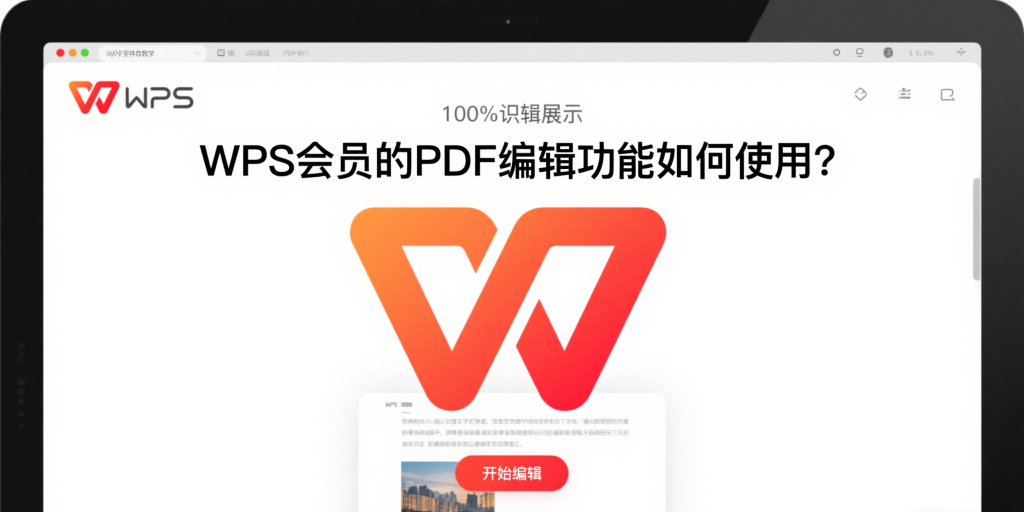
添加注释和批注
如果你需要在PDF文件中添加注释、标记或批注,WPS PDF编辑功能提供了丰富的注释工具。你可以使用“高亮”工具突出显示文本内容,或者使用“画笔”工具在PDF文件上自由绘制批注。还可以插入文本框进行评论或建议,并通过“形状”工具添加箭头、矩形等元素,帮助你更加清晰地表达意见。
创建和填写表单
许多PDF文件都是表单文件,WPS会员版支持用户直接在PDF中填写表单。你可以直接在表单字段中输入内容,或者根据需要填写复选框、单选按钮等。如果表单中含有下拉列表,WPS也支持选择相应的选项。
WPS会员版还支持填写后保存表单并生成新的PDF文档,便于后续使用。
添加电子签名
在PDF文件中进行签名通常是一个重要的环节,特别是当处理合同或文件时。WPS会员版提供电子签名功能,可以让你在PDF文件中直接添加个人签名。你可以使用鼠标或手写板签署,或者通过上传已保存的电子签名图像来完成签署过程。
页面管理和重组
WPS会员版的PDF编辑工具还提供了页面管理功能,让你可以根据需要重新组织PDF文件的页面顺序。你可以通过“页面管理”工具,拖动页面进行排序、删除多余的页面或插入新页面。如果PDF文件包含多个页面,页面重组功能可以帮助你快速找到并调整所需的页面布局。
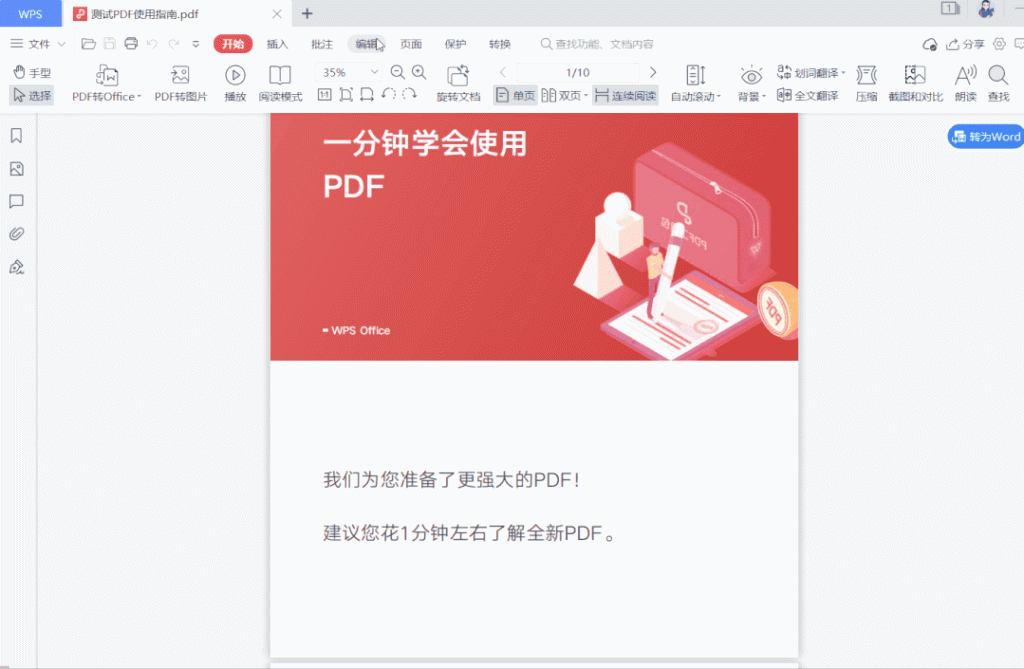
保存和导出
完成PDF文件编辑后,WPS会员版允许用户将修改后的PDF文件进行保存或导出。你可以选择“保存”选项将更改保存到原始文件中,或者使用“另存为”功能将编辑后的文件另存为新的PDF文件。WPS还支持将文件导出为其他格式,如Word或Excel,方便进一步编辑。
WPS会员PDF编辑功能的优势
1. 高效性
WPS会员版的PDF编辑工具拥有高效的操作界面,用户可以在几分钟内完成对PDF文件的编辑,节省了大量的时间。
2. 多功能性
除了基本的文本和图片编辑,WPS会员版还具备注释、电子签名、表单填写等多种功能,能满足用户的各种编辑需求。
3. 用户友好
WPS Office的PDF编辑界面简洁直观,用户即使没有专业的设计经验,也能快速上手,进行高效的文档编辑。
4. 安全性
对于需要处理敏感信息的用户,WPS提供了加密和密码保护功能,确保PDF文件的安全性。
5. 跨平台支持
WPS Office不仅支持Windows系统,还支持Mac和移动设备平台,用户可以随时随地进行PDF文件的编辑。
总结
WPS会员版的PDF编辑功能通过一系列强大的工具,使用户能够快速、便捷地修改和管理PDF文件。从简单的文本修改到电子签名,再到图片和注释的添加,WPS会员版的功能全面满足了各种文档编辑需求,尤其适合企业用户和需要频繁编辑PDF文件的个人用户。无论是处理合同文件、会议记录,还是编辑学习资料,WPS会员版都能为你提供高效的编辑解决方案。
常见问题
WPS会员版PDF编辑功能如何提升我的工作效率?
是否可以将编辑后的PDF导出为其他格式?
WPS会员版PDF编辑功能是否支持批量处理PDF文件?
在WPS中设置备份文件的位置和管理备份选项,首先打开任意WPS组件(如WPS文字…
在WPS安卓端使用私密文件夹,首先打开WPS Office应用,点击右下角“我的…
在WPS文字中添加或删除水印,用户可通过“页面布局”选项卡中的“水印”功能进行操…
在WPS文字中设置字符间距,可通过选中文本后,点击“开始”菜单栏的“字体”右下角…
WPS支持启用宏功能(VBA),用户可通过设置中心打开“宏功能”,并在WPS表格…
在WPS文字中插入智能图形(SmartArt功能),用户可点击“插入”选项卡中的…

